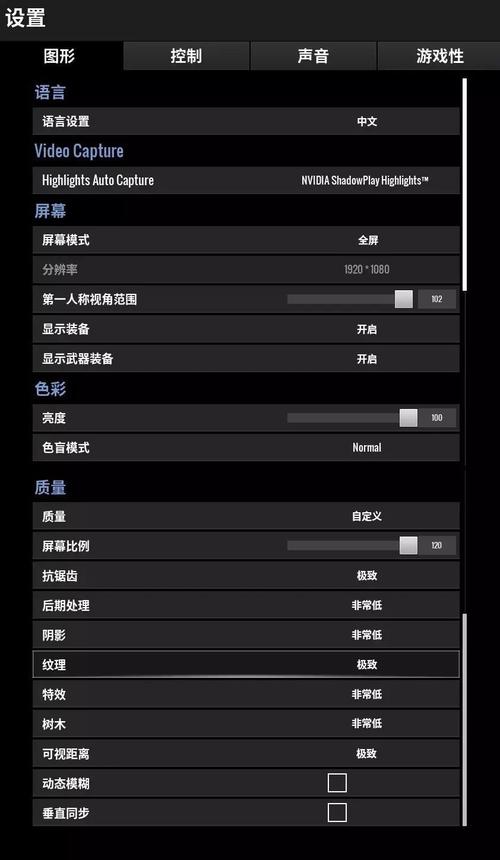在CAD中,如果你想取消右键的操作菜单,可以按照以下方法操作:
1. 打开CAD软件,在命令栏输入“CUI”并回车,打开自定义用户界面对话框;
2. 在左侧的“自定义”面板中,展开“部分菜单”选项,并找到你要修改的工具栏;
3. 在右侧的“工具栏”面板中,找到你要修改的按钮,右键点击它;
4. 在弹出的菜单中选择“属性”,打开按钮属性对话框;
5. 在对话框中选择“显示方式”选项卡,将“右键”选项设置为“没有”;
6. 点击“应用”按钮和“确定”按钮,保存修改后关闭所有对话框。
以上步骤可以帮助你在CAD中取消特定按钮的右键操作菜单。如果想要恢复右键菜单,只需要重新打开按钮属性对话框,将“显示方式”选项卡中的“右键”选项设置为“默认”,即可恢复右键操作菜单。
取消方法如下:
1、在电脑中打开CAD软件,进入到CAD的工作界面。
2、鼠标右键点击CAD窗口中空白位置,选择右键菜单中的选项。
3、进入到CAD选项设置窗口,点击切换到用户系统配置。
4、点击自定义右键单击。
5、在弹出的自定义右键单击窗口中,系统默认情况下,没有选定对象时,单击鼠标右键表示快捷菜单,点击选中重复上一个命令。
6、设置完成,点击应用并关闭。
7、返回到CAD选项设置窗口,点击确定。
8、再次右键单击CAD窗口中空白位置。
9、CAD界面将弹出选项设置窗口,这是因为我们上一个操作就是点击确定关闭该窗口,所以鼠标在没有选中任何对象的时候,单击右键将返回到上一次操作。
10、如果我们不想要鼠标单击右键直接“重复上一个命令”,将默认模式设置为快捷菜单,点击应用并关闭即可。